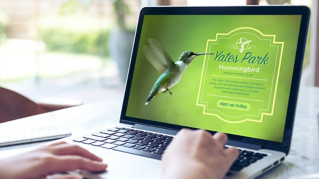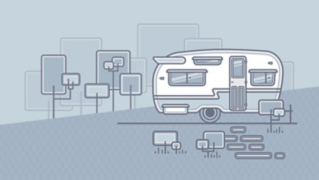ARTICLE DU TUTORIEL
Débutant
10 min
Dessin de lignes droites et de courbes lisses avec précision
Délaissez les courbes de Bézier au profit de l’outil Plume de courbure d’Adobe Photoshop pour créer des tracés de façon intuitive et redimensionner les segments. Apprenez à définir des tracés de sorte qu’ils soient parfaitement visibles sur tout type d’arrière-plan.
Regarder le tutoriel dans Photoshop
Télécharger des fichiers exemples

Accès à l’outil
L’outil Plume de courbure se trouve sous l’outil Plume dans la barre d’outils. Sélectionnez-le, choisissez Forme dans le menu déroulant de l’outil accessible dans la barre d’options, puis définissez les couleurs de fond et de contour sur Sans.
Optimisation de l’affichage de vos tracés
Cliquez sur l’icône d’engrenage dans la barre d’options pour accéder aux options du tracé. Réglez l’épaisseur et la couleur du tracé.
Remarque : ces paramètres influent uniquement sur l'aspect du tracé et permettent de mieux visualiser la forme. Le contour reste intact, mais vous pourrez le modifier lorsque vous appliquerez une couleur aux différentes formes.
L’option Afficher le déplacement permet de prévisualiser un tracé en fonction du mouvement du curseur.

Tracé de lignes droites
Cliquez une fois sur la zone de travail pour commencer à tracer une ligne droite, puis deux fois pour ajouter un angle.
Chaque fois que vous double-cliquez sur la zone de travail, vous créez un segment entre deux angles. Appuyez simultanément sur la touche Maj pour faire pivoter votre tracé par incrément de 90 et 45 degrés.
Appuyez sur Échap pour valider un tracé ouvert.

Tracé et modification de courbes
Cliquez une fois pour créer le premier point. Continuez à créer des tracés autour de la forme incurvée, en cliquant une fois sur la zone de travail pour ajouter un angle.
Vous pouvez repositionner un angle par simple glisser-déposer, sans avoir à changer d’outil.
Ajoutez d’autres angles pour mieux contrôler la courbe. Pour supprimer un angle, il suffit de le sélectionner et d’appuyer sur la touche Suppr.
Conseil : chaque forme et tracé sont automatiquement enregistrés sur un calque distinct dans le panneau Calques. Attribuez un nom unique à chaque forme. Pour ce faire, double-cliquez sur le nom du calque et saisissez-en un nouveau.

Courbure de lignes droites et inversement
Pour incurver ou redresser un tracé, il suffit de double-cliquer sur un angle ou un point lisse. Vous pouvez aussi double-cliquer sur un point placé sur une ligne ou une forme que vous avez déjà créée pour la remodeler.

Ajout d’une couleur aux formes
Sélectionnez un calque de forme, ou cliquez sur plusieurs calques en maintenant la touche Maj enfoncée pour leur appliquer à tous une couleur. Modifiez les couleurs de fond et de contour dans la barre d’options.

Nous espérons que vous avez apprécié le nouvel outil Plume de courbure de Photoshop. Pour en savoir plus, consultez la page Utilisation de l’outil Plume de courbure .
24 mai 2023